Krytyczny błąd Steam: „Nie można połączyć się z lokalnym procesem klienta Steam” (poprawka)
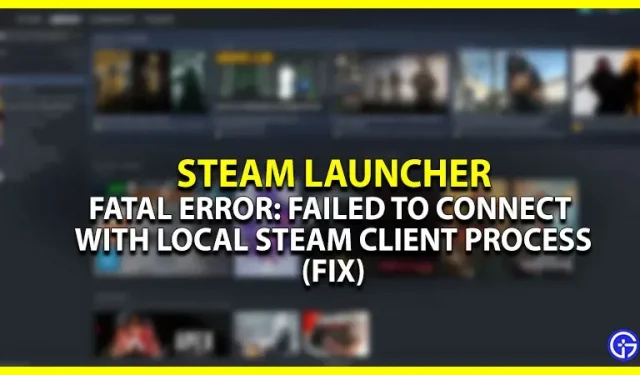
Czy występuje błąd krytyczny programu uruchamiającego Steam, który mówi „Nie można połączyć się z lokalnym procesem klienta Steam”? Jeśli tak, to właśnie trafiłeś we właściwe miejsce. Ten błąd występuje głównie z powodu uruchamiania ekskluzywnych gier Valve, takich jak CSGO, Half Life itp. Dlatego w tym przewodniku przyjrzymy się rozwiązaniom pozwalającym naprawić ten błąd w programie Steam Launcher.
Jak naprawić błąd krytyczny programu uruchamiającego Steam: Nie udało się połączyć z lokalnym procesem klienta Steam
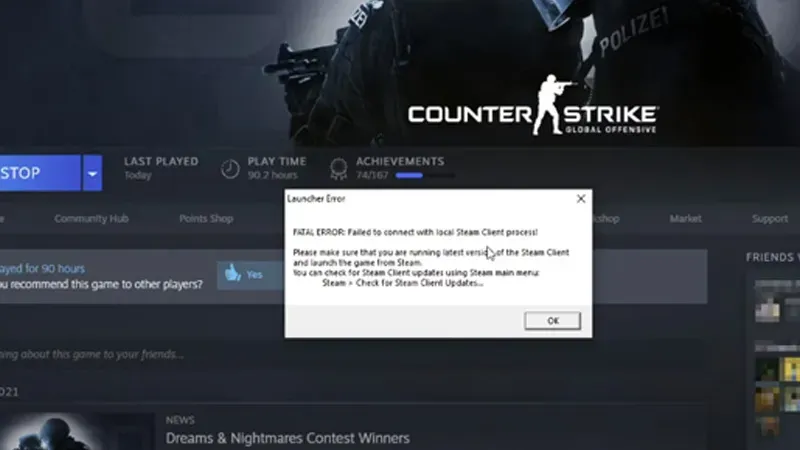
Oto, co możesz zrobić, aby naprawić ten błąd krytyczny na Steamie.
Przywrócić grę
- Przejdź do biblioteki Steam i kliknij prawym przyciskiem myszy uszkodzoną grę.
- Następnie kliknij sekcję „Pliki lokalne” i przejdź do elementu „Sprawdź integralność plików gry”.
- Kliknij go, aby system mógł ponownie pobrać brakujący plik z serwera.
Zaloguj się ponownie na swoje konto Steam
Może się to wydawać głupie, ale dla większości użytkowników wylogowanie i ponowne zalogowanie się do Steam naprawiło błąd. Biorąc to pod uwagę, oto jak możesz zrobić to samo:
- W programie uruchamiającym Steam kliknij „Steam” w lewym górnym rogu.
- Następnie kliknij „Wyloguj”, aby się wylogować.
- Następnie wprowadź swój identyfikator Steam i hasło, aby zalogować się ponownie.
- To powinno naprawić Błąd krytyczny Steam: Nie udało się połączyć z lokalnym procesem klienta Steam.
Uruchom Steam jako administrator
Na pulpicie kliknij prawym przyciskiem myszy ikonę Steam i wybierz „Uruchom jako administrator”. Następnie spróbuj ponownie uruchomić wadliwą grę. Miejmy nadzieję, że uruchomi się normalnie i nie utknie w wyniku krytycznego błędu Steam.
Sprawdź oczekujące aktualizacje
Upewnij się, że nie ma żadnych oczekujących aktualizacji dla twojego Steam Launchera. Czasami programiści znajdują błąd dość wcześnie i naprawiają go za pomocą aktualizacji łatek. Dlatego pobieraj aktualizacje, jeśli są dostępne. Aby to zrobić, wykonaj następujące kroki:
- Kliknij „Steam” w lewym górnym rogu ekranu.
- Teraz kliknij „Sprawdź aktualizacje klienta Steam”, aby pobrać poprawkę.
- Błąd krytyczny w programie uruchamiającym Steam zostanie naprawiony, jeśli na pewno pojawi się aktualizacja łatki.
To prawie wszystko, co możesz zrobić, aby naprawić „Błąd krytyczny programu uruchamiającego Steam: nie udało się połączyć z lokalnym procesem klienta Steam”. Skoro już tu jesteś, koniecznie sprawdź nasze przewodniki po grach wideo.



Dodaj komentarz